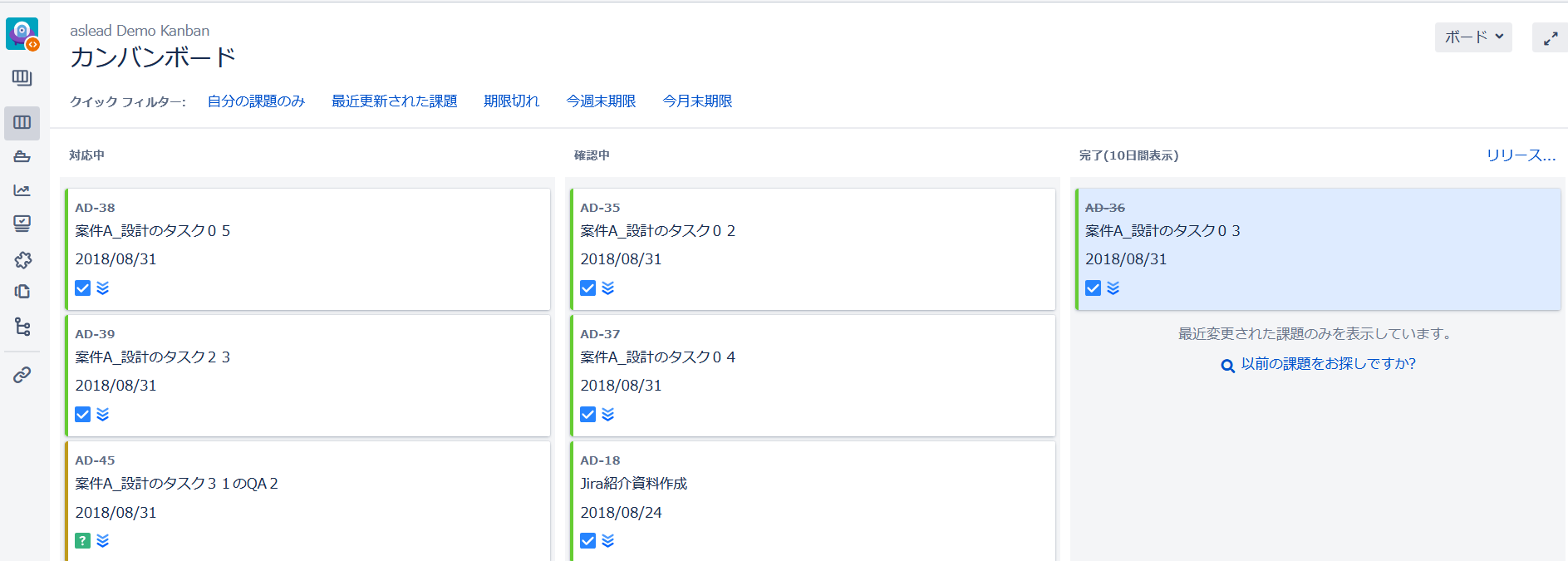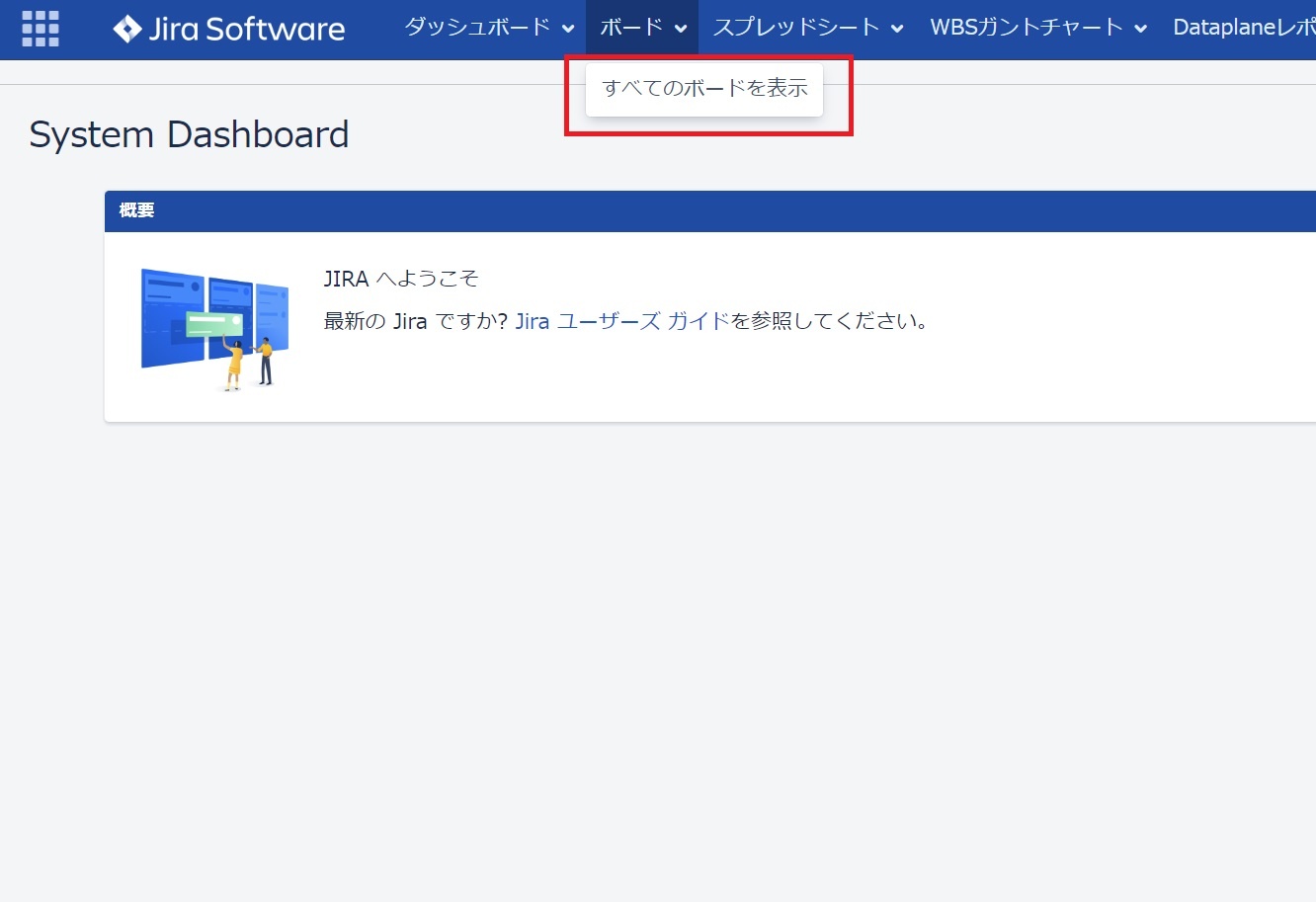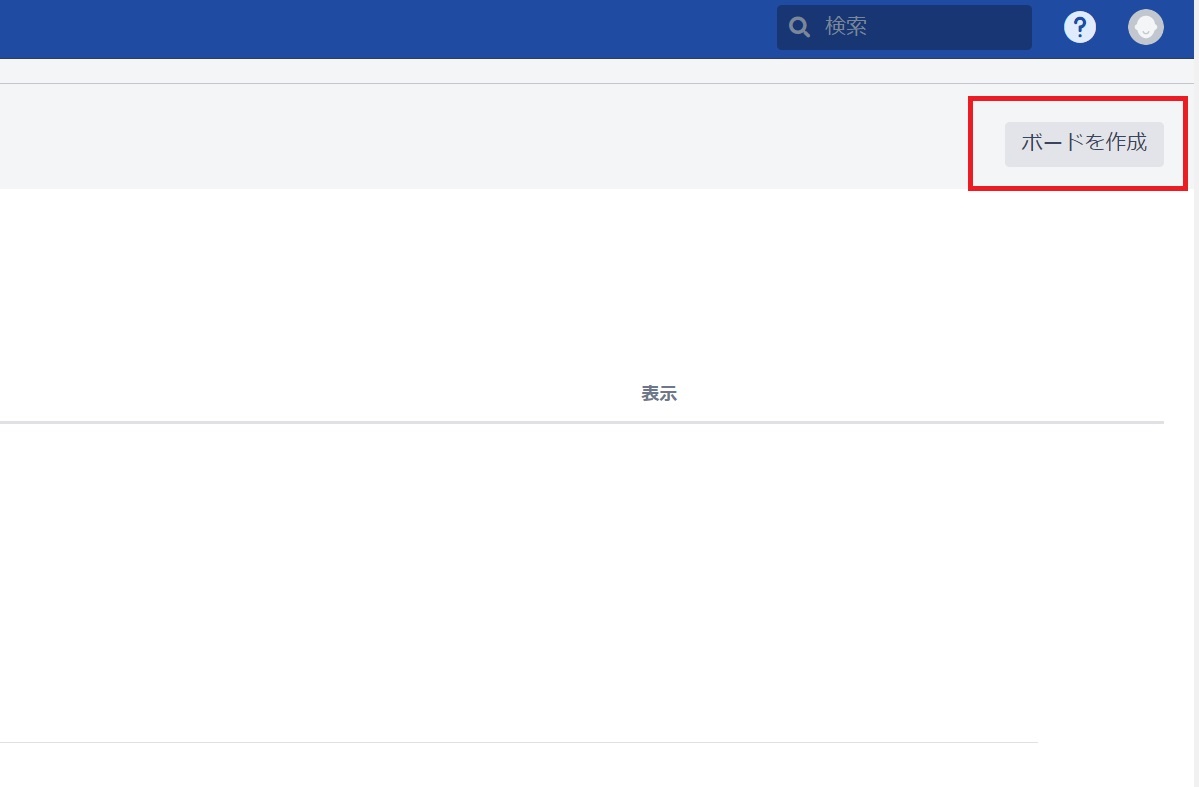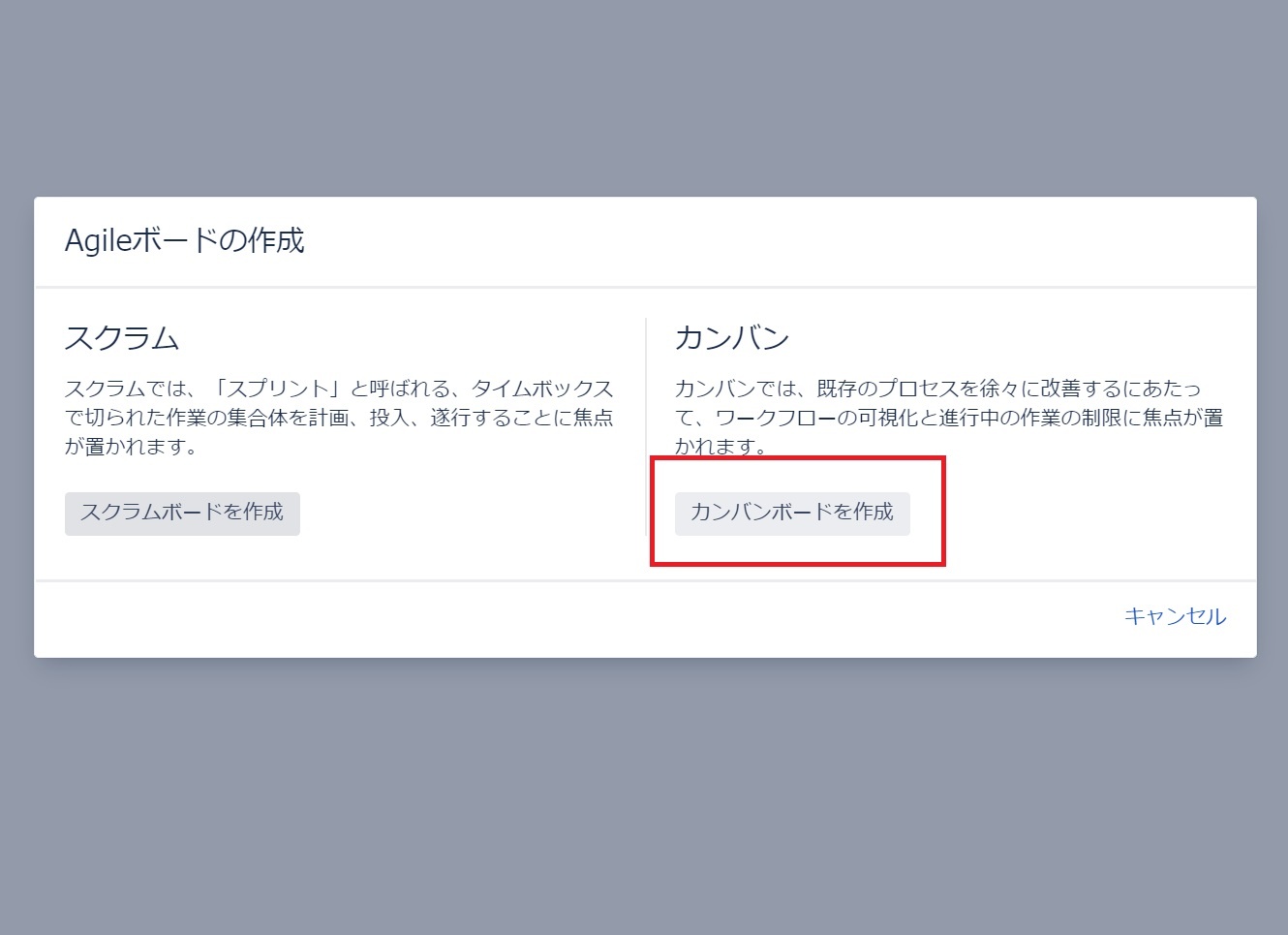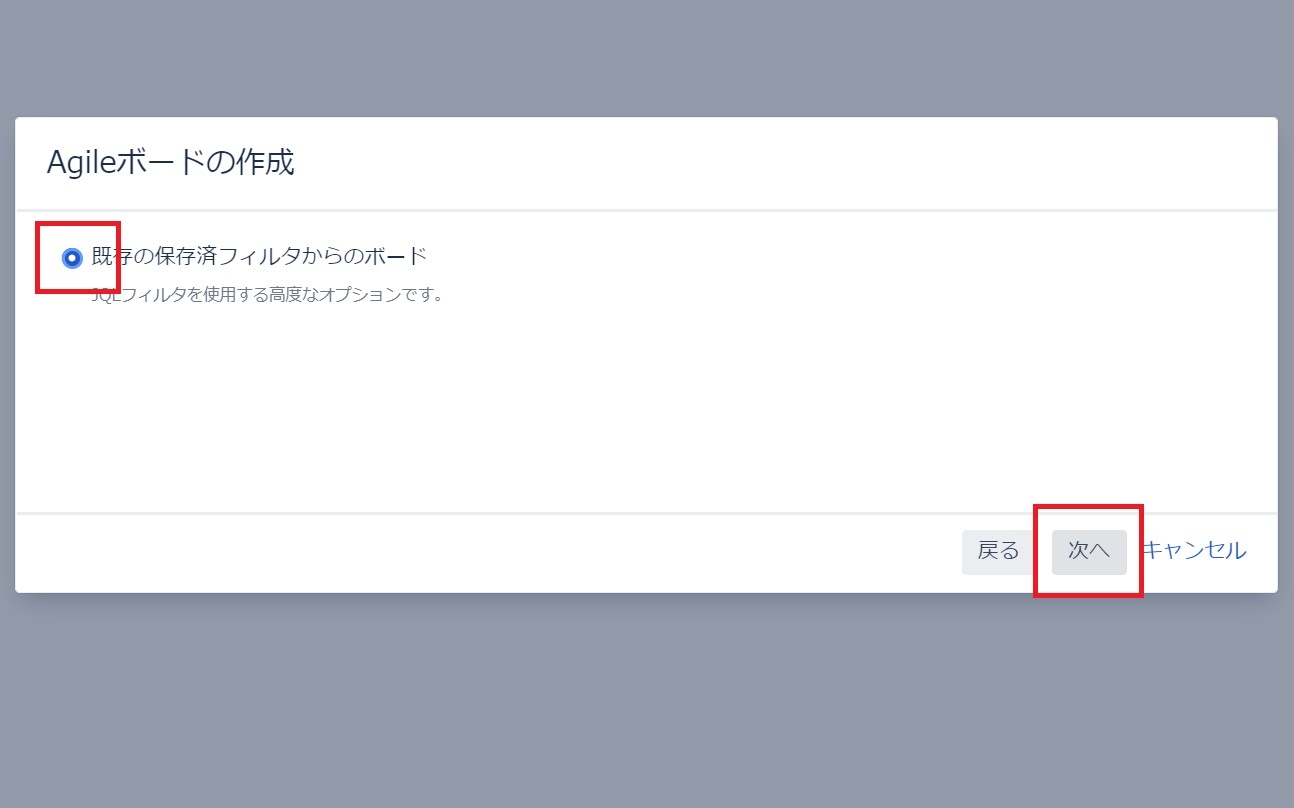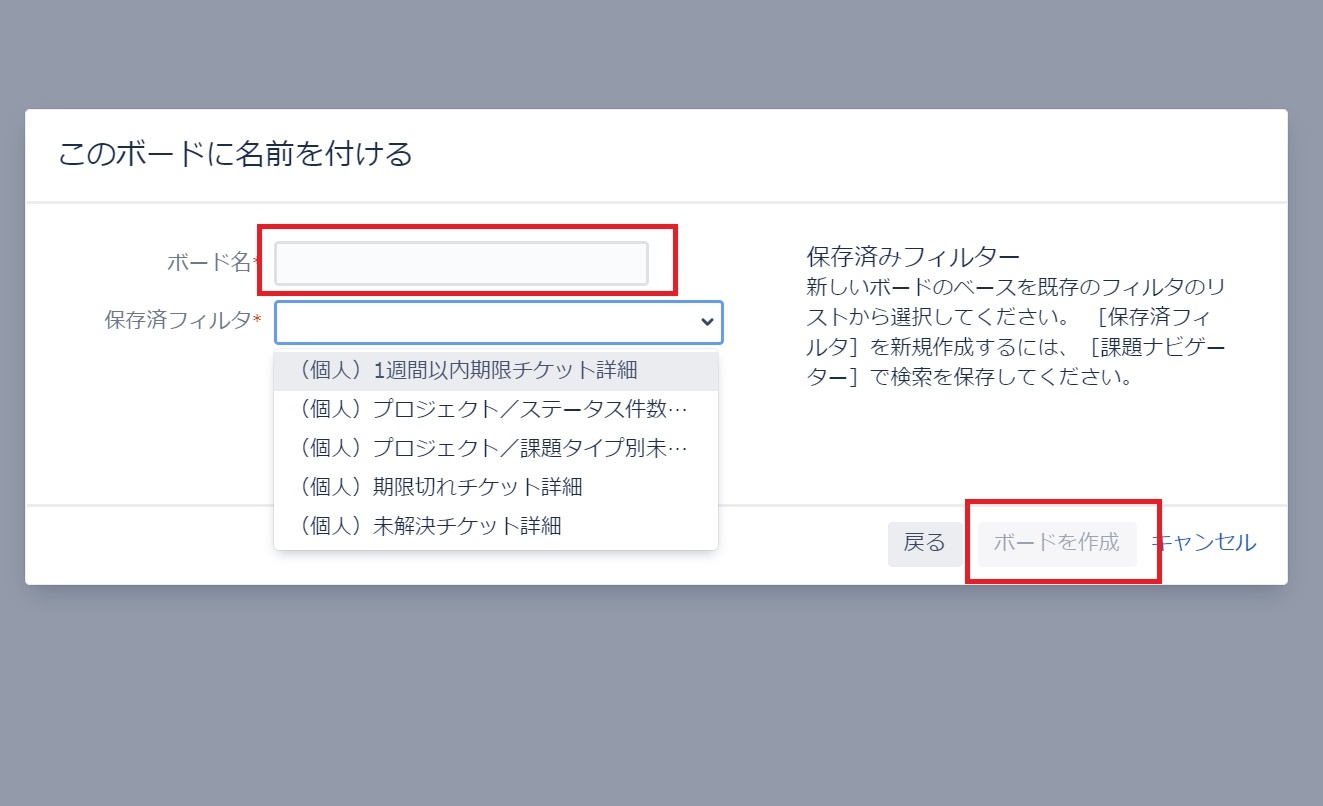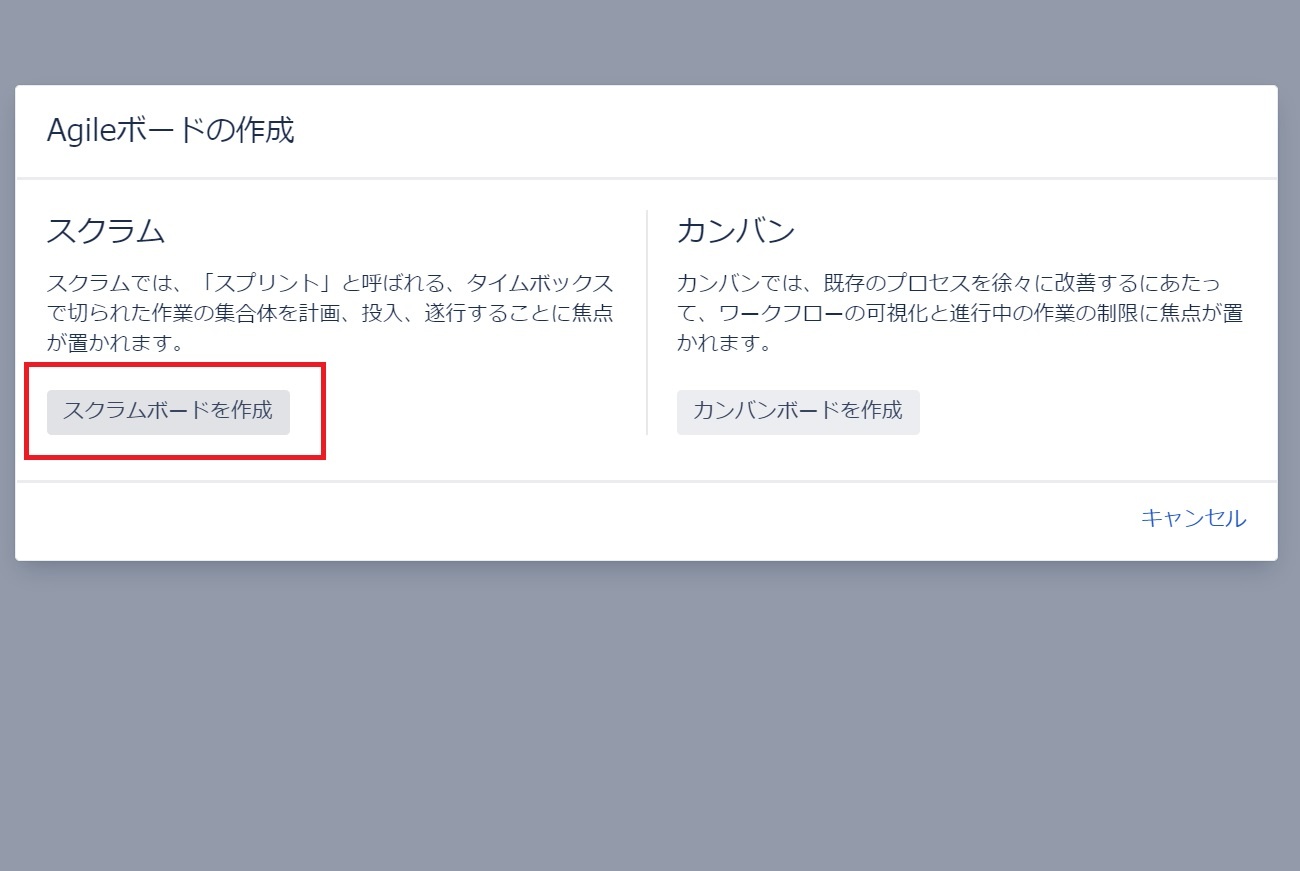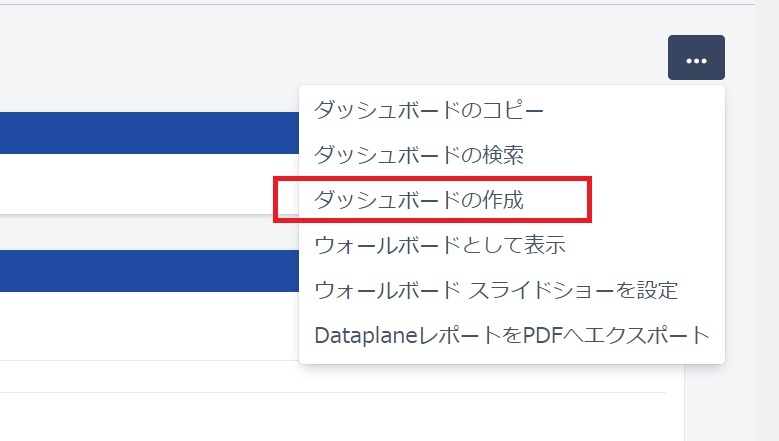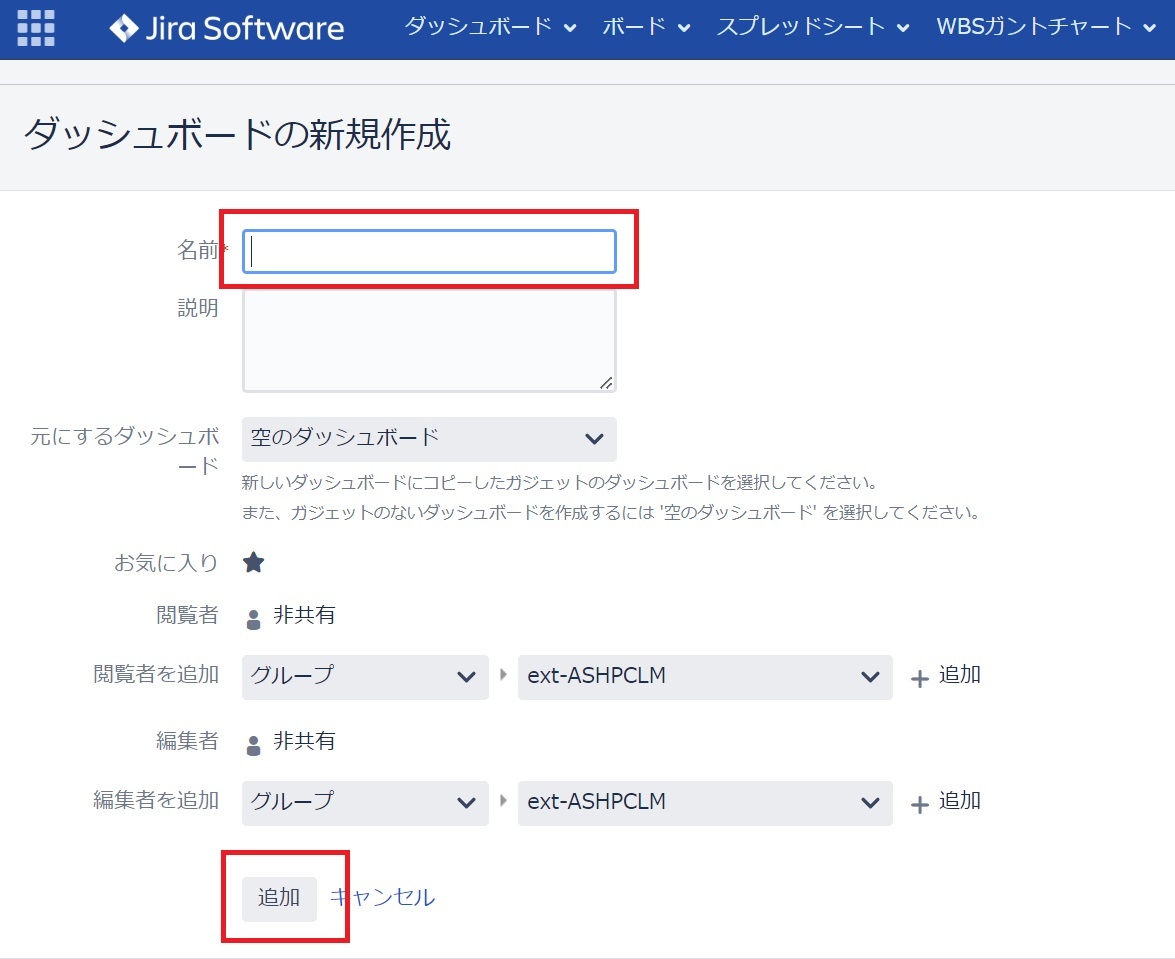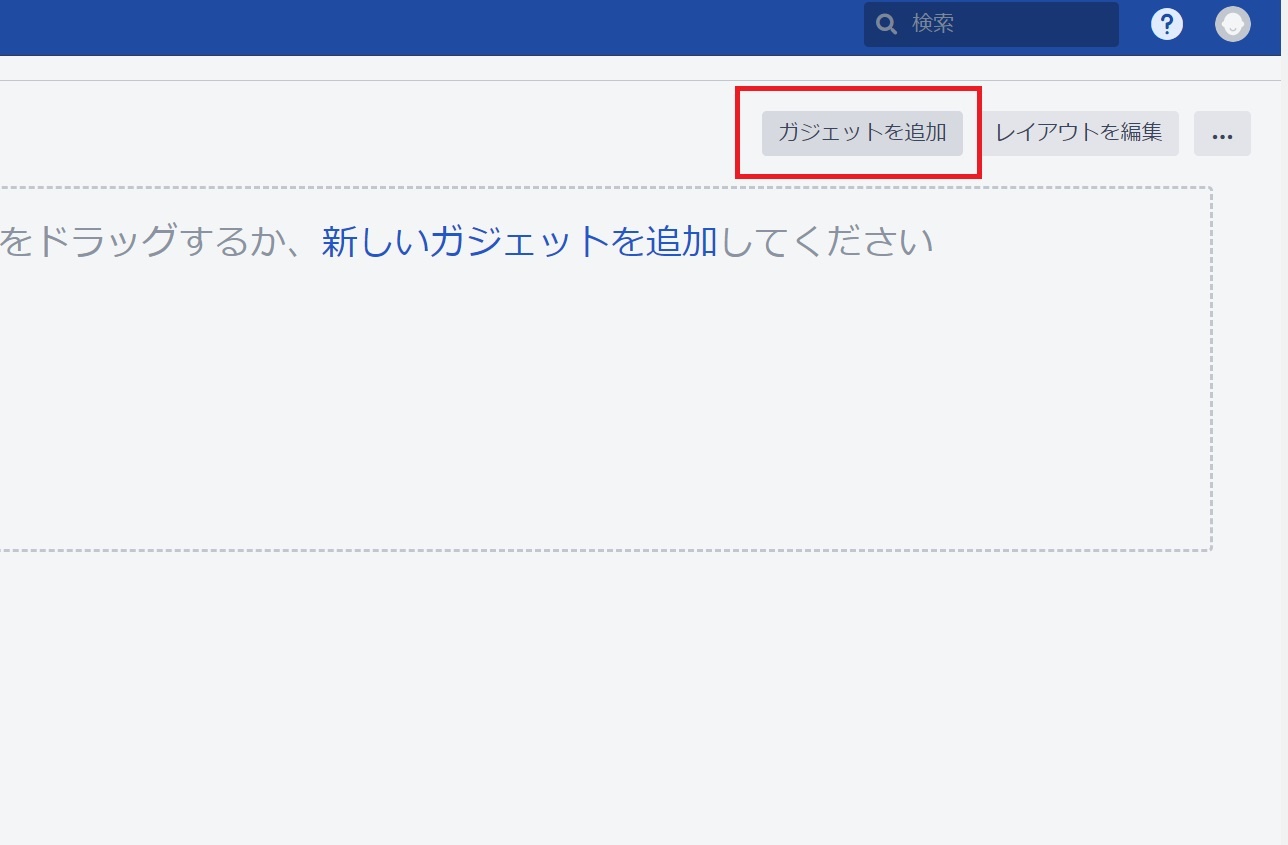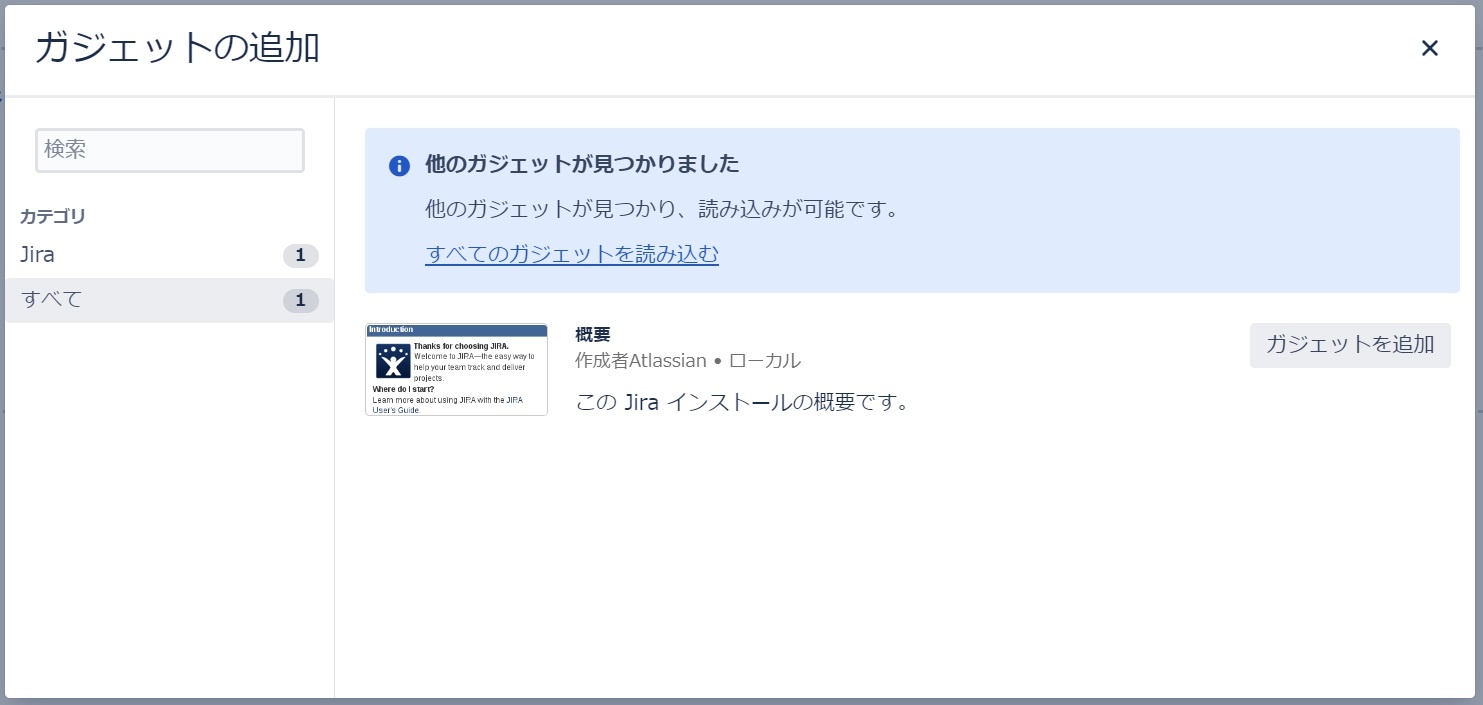ソフトウェア開発手法の一つであるアジャイル開発は、臨機応変に柔軟な対応が可能で、効率の良い開発ができるという一方で、スケジュール管理が難しいというデメリットもあります。
そこで役立つのがJira(ジラ)のカンバンボードです。
今回は、Jiraのカンバンボードを使ってどんなことができるのか、使い方について解説します。
Jira(ジラ)のカンバンボードとは?
Jiraのカンバンボードとは、アジャイル開発をはじめ、さまざまな部署におけるタスク管理に役立つツールです。 必要な情報を整理して視覚化することができ、タスクや業務の進捗状況を一目で把握できるようになるため、ソフトウェア開発の現場ではもちろん、マーケティングや人事などの部署でも活用されています。
Jira(ジラ)のカンバンボードでできること
まずは、Jiraのカンバンボードを使うとどんなことができるのか、特徴やメリットを見ていきましょう。
タスクの可視化
Jiraのカンバンボードでは、「未着手のタスク(TO DO)」「進行中のタスク(IN PROGRESS)」「作業を終了したタスク(DONE)」のように、タスクをステータス別に掲示板のように並べて表示することができます。
「未着手のタスクに着手したときはIN PROGRESSに」「タスクが完了したらDONEに」と、タスクの移動もドラッグひとつでできるため、情報の管理も簡単です。
また、ステータス別にソートをかけたり、担当者別のタスクを表示することもできるため、誰がどのタスクをどこまで進めているのかを瞬時に把握することができます。
ワークフローを視覚的に表示
Jiraを使ったタスクとプロセスの管理は、ワークフローを通じて行います。
ワークフローはカンバンボードにマッピングが可能なため、進捗状況を視覚的にとらえることができます。
障害・障壁の明確化
Jiraのカンバンボードには、アジャイルレポートという機能があります。
累積フロー図(CFD)によって、一定の期間ごとに蓄積されたタスクと作業ステータスを視覚的に把握できるため、ワークフローの障害や障壁となっている要素を特定しやすくなります。
累積フロー図(CFD)を表示する手順は、以下の通りです。
- 対象となるカンバンボードを選択
- 「レポート」をクリックし、「累積フロー図」を選択
Jira(ジラ)のカンバンボードの使い方
ここからは、Jiraのカンバンボードの基本的な使い方を説明します。
Jiraのカンバンボードを使用する前に、まずは以下の2つの設定をしておきましょう
列を設定する
列はタスクのステータスをあらわすものです。前述した、「未着手のタスク(TO DO)」「進行中のタスク(IN PROGRESS)」「作業を終了したタスク(DONE)」などが列にあたります。
列の設定は、プロジェクト管理者またはボード管理者が行います。
クイックフィルターを設定する
クイックフィルターの設定も、プロジェクト管理者またはボード管理者が行います。
フィルターとは検索条件のことです。検索条件は、担当者別や期間別のタスク、バグのみなど、自由に設定できるため、クイックフィルターを設定しておくことで、必要な情報にアクセスしやすくなります。
カンバンボード作成手順
Jiraのカンバンボード作成手順は、以下の通りです。
スクラムボード作成手順
Jiraにはカンバンボードのほかに、スプリントに適した「スクラムボード」の作成も可能です。
スクラムボードの作成手順は、カンバンボードの作成手順と同じです。
「ボードを作成」をクリックした後、「スクラムボードの作成」をクリックしてください。
Jira(ジラ)のダッシュボードを活用しよう
Jiraのダッシュボードとは、Jiraにログインしたときに最初に表示される画面のことです。
使用頻度の高いものやすぐに確認したい内容をガジェットに追加しておくことで、プロジェクトの進捗状況や未解決の課題などを視覚的に表示させることができます。
ダッシュボードの作成手順は、以下の通りです。
ダッシュボードにガジェットを追加する手順は、以下の通りです。
「ガジェットの追加」が表示されない場合は、右上のメニューバーから「ダッシュボードの編集」を選択すると表示されます
Jira(ジラ)のカンバンボード・ダッシュボードに関するお問い合わせ
Jiraのカンバンボードは、プロジェクトのワークフローを可視化し、進捗状況を視覚的に把握できる便利なツールです。課題をスムーズに進行できるほか、ワークフローの障害・障壁の明確化にも役立つため、継続的な改善により業務効率を高めることにつながります。
野村総合研究所(NRI)は、Atlassian社の最高のトレーニング基準を満たしたPlatinum Solution Partnerに認定されています。NRIが窓口となり、Atlassian製品の販売、技術サポート、設計・構築サービス、コンサルティングを提供いたします。NRIではグループ会社を含めて約3万名でのAtlassian製品利用実績がございます。
豊富な運用ノウハウを活かし、お客様の問題解決をサポートします。
Jiraのカンバンボード、ダッシュボードの詳細については、製品ページをご覧ください。
また、お問い合わせフォームまたはメールにてお気軽にお問い合わせください。